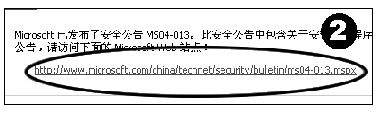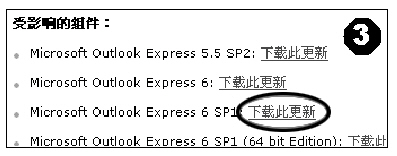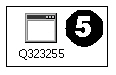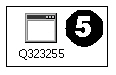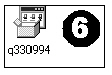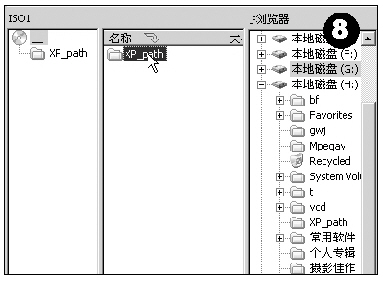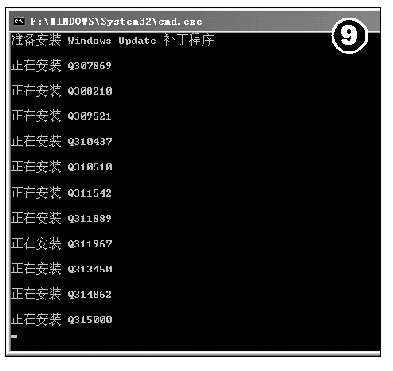重裝系統不難,難的是升級系統補丁,在漫長的升級過程中,除了等待,什麼事都干不了,要是遇上微軟Windows Update網站比較繁忙,結果就可想而知了。因此我們完全有必要對傳統的打補丁方法做一下改變,這其中最簡捷的辦法就是直接找到系統補丁的下載網址,將補丁下載回來,並制作一張系統補丁自動安裝光盤,來進行系統補丁的自動安裝。
一、定制下載系統補丁 以Windows XP中文專業版系統為例,下面介紹3種操作性強、具有代表性的方法,可以根據具體情況靈活選擇使用。
方法1:在開始菜單中點擊“Windows Update”項,進入微軟升級站點,點擊“查看以尋找更新”來刷新可用補丁列表,之後點擊“復查並安裝更新”,選擇需要升級的補丁,接著點擊“立即安裝”,當下載進度條開始增加後,即可選擇“取消”。進入Windows系統的安裝目錄,找到並打開Windows Update.log文件,在其中搜索後綴名為exe的關鍵詞,即可看到補丁文件的下載網址。如:http://download.windowsupdate.com/msdownload/update/ KB837009.exe,將該補丁下載地址復制在記事本中,每一行單列一個下載網址,保存為windows_update.lst的文件格式。運行FlashGet軟件,通過導入列表的方式將該文件讀入,即可開始下載補丁文件(如圖1)。

(小提示:用這種方法可以輕而易舉地找到系統補丁的下載網址,但系統升級補丁是分多次進行的,每次安裝完後還要重新啟動系統,所以,我們可以先把補丁下載回來後進行安裝,再重啟系統,接著用同樣的方法繼續後面的補丁下載過程,直到將所有的補丁下載完畢。)
方法2:如果不想花太多時間在尋找補丁下載網址上,可以找一台已打過全部Windows XP系統補丁的電腦,同樣在該電腦的Windows安裝目錄下找到Windows Update.log文件,查到所有系統補丁的實際下載網址,最後按方法1中的操作,一次性將所有的系統補丁一網打盡,保存在硬盤上。
方法3:安裝好Windows XP系統後,訪問微軟Windows Update網站,點擊“查看以尋找更新”→“復查並安裝更新”,在這裡記下每一個補丁文件的KB編號,取後面的6位數字,例如KB837009等。在IE浏覽器地址欄中輸入以下網址http://support.microsoft.com/?kbid=,在該網址後加上補丁文件的6位數編號,進入該補丁的微軟知識庫界面,點擊該補丁的安全公告鏈接(如圖2),之後在安全公告頁面可以看到提示“下載此更新”的鏈接(如圖3),點擊該鏈接可轉到該補丁文件的下載頁,這時就可以點擊“下載”按鈕調用FlashGet下載該補丁。利用同樣的方法將所有補丁下載回來。
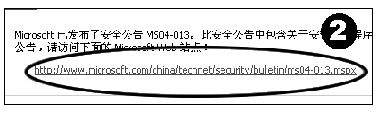
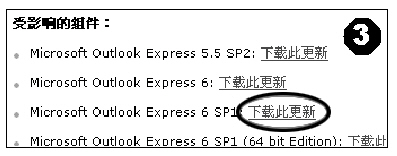 二、創建補丁自動安裝盤
二、創建補丁自動安裝盤 1.准備工作
在硬盤的某個分區建立一個xp_patch目錄,比如E盤,將下載的所有補丁文件復制到該目錄下,確保該目錄下的補丁文件是屬於Windows XP中文專業版的,可對照Windows Update網站中的補丁下載列表進行核對。
安裝補丁時需要安裝參數,一般補丁文件的安裝參數有3種不同的形式:
帶有如圖4所示圖標的KB類補丁文件,其後要加/quiet /norestart /o的安裝參數,分別表示安裝時無需用戶參與、安裝完成後不重啟、不提示覆蓋OEM文件。
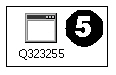
帶有如圖5所示圖標的Q類補丁文件,其後要加/q /o /z安裝參數,分別表示安裝時無需用戶干預、不提示覆蓋OEM文件、安裝完後不重新啟動。
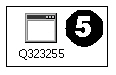
帶有如圖6所示圖標的補丁文件其後只需加/q安裝參數就可以了,表示安裝時無需用戶進行干預。
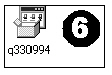
(小提示:要知道某個補丁文件的安裝參數,可進入命令行窗口,在命令行狀態下輸入補丁文件名加/?參數,其格式如:“KB823980/?”、“Q315403/?”,即可查詢到詳細的安裝信息說明(如圖7)。接下來,可以用前面介紹的方法,按照Windows Update網站的補丁下載列表順序,對每一個補丁文件進行單獨查詢,得到其對應的安裝參數,這樣可以避免安裝過程中因為參數使用有誤而造成系統補丁安裝失敗。)

2、編寫腳本文件
創建一個Windows腳本命令文件,命名為xp_patch.cmd,按下面的格式輸入安裝參數命令,補丁安裝的順序要參照Windows Update網站的補丁下載列表進行排列。
CLS
@echo off
ECHO 准備安裝 Windows Update 補丁程序
ECHO
ECHO 正在安裝 Q307869
start /wait Q307869.exe /q /z /o
ECHO
ECHO 正在安裝 沖擊波安全更新程序
start /wait KB823980.exe /q /z /o
ECHO
ECHO 正在安裝 KB824141
start /wait KB824141.exe /quiet /norestart /o
ECHO
……
ECHO 補丁已經安裝完畢,請重啟系統!
ECHO
Pause
EXIT
這裡的start /wait命令表示正在安裝系統補丁程序,並等待安裝結束,輸入每行命令後要回車,上文中只列出了部分補丁的安裝命令,大家可將全部補丁配合安裝命令依次加入即可。
3、刻錄使用
下面以Nero 5.5.7.2版刻錄軟件為例制作補丁安裝盤,啟動Nero後選擇“文件”→“新建”,在彈出的“新建編譯”窗口中選擇左邊的“只讀CD(啟動)”→“創建一個刻錄任務”,單擊“新建”按鈕,進入主界面,在“文件浏覽器”窗口中選中h:xp_path文件夾,將其拖放到ISO1窗口中(如圖8)。最後,單擊文件菜單中的“寫入光盤”項,在對話框中單擊“寫入”按鈕,Nero軟件就開始依次將啟動信息、系統補丁文件寫入光盤。
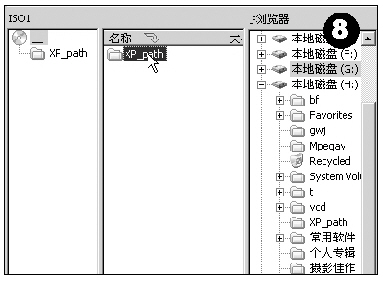
這樣在以後重裝系統後,只要將制作好的補丁安裝盤放入光驅中,運行其中的xp_patch.cmd文件,即可按預設的解壓縮安裝格式,自動安裝光盤上的系統補丁了(如圖9)。如果你沒有刻錄機,也沒有關系,只要運行保存在硬盤上的xp_patch.cmd文件,也一樣可以達到升級系統補丁的目的。
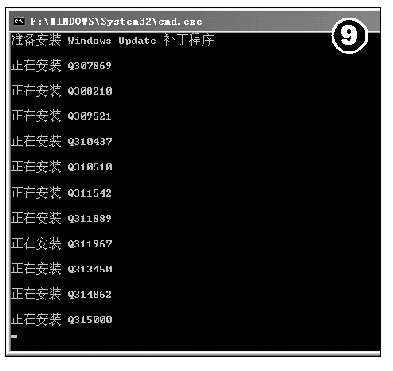
據筆者經驗,通過SUS(Software Update Service)方式定制下載中文版的系統補丁,其總容量在600MB左右,我們可按以上方法,分別制作Windows XP/2000/2003的系統補丁目錄,再分別建立三種操作系統的系統補丁安裝腳本命令,這樣就可以擁有Windows 2000/XP/2003的全能系統補丁自動安裝盤,以後就不會為升級系統補丁而煩惱了。